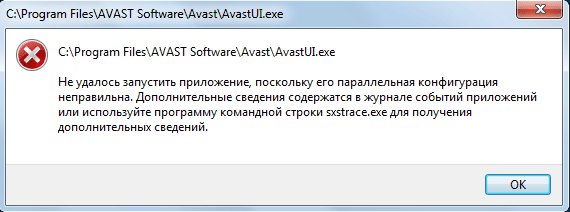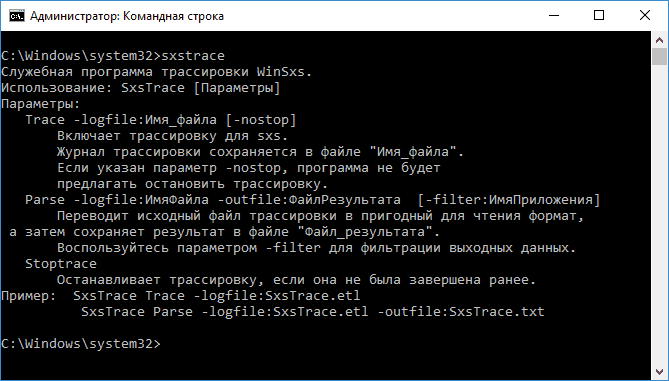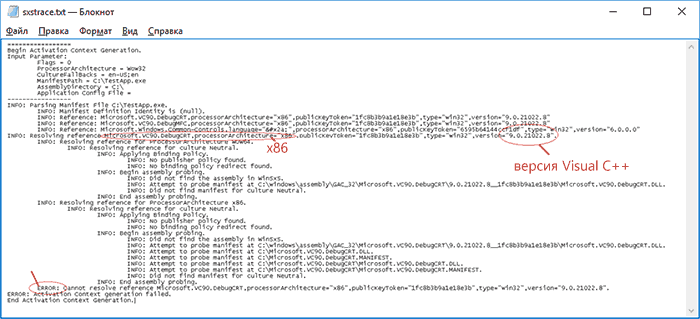Sxstrace.exe как устранить ошибку в Windows 10
Поиск причины ошибки
В тексте ошибки указывается общая информация по возникшей неполадке. Операционная система предлагает обратиться к журналу событий или ознакомиться с причиной через приложение Sxstrace.exe, которым можно воспользоваться через командную строку. Для этого необходимо:
Установка Microsoft Visual C++
Перед установкой новых версий необходимо удалить старые. Сделать это можно с помощью стандартной утилиты «Установка и удаление программ». Найдите в списке соответствующий софт и запустите деинсталляцию кнопкой «Удалить».
После этого перезагрузите компьютер, скачайте «свежие» дистрибутивы с официального сайта Microsoft и установите их.
При скачивании установщиков не забывайте о разрядности установленной ОС. Посмотреть ее на Windows 10 можно через «Параметры» — «Система» — «О системе».
Удаление вирусов
Следующая причина, которая является корнем многих бед – это вредоносное ПО. Оно способно вносить изменения в настройки Windows, удалять важные файлы и блокировать работу программ. Рекомендуем провести глубокую диагностику, если вы ранее не сканировали компьютер на наличие вирусов. Если на ПК не установлено защитное ПО, то скачайте одну из бесплатных программ и выполните проверку с ее помощью: Kaspersky Free Antivirus, 360 Total Security и подобные.
В некоторых ситуациях приходится переустанавливать проблемное ПО или игру, чтобы восстановить работоспособность.
Очистка ПК
Также избавиться от ошибки поможет очистка компьютера от лишних данных. С этой задачей отлично справляется комплексная утилита CCleaner. Установите ее на свой компьютер, а затем выполните очистку от «мусора» и проведите сканирование записей реестра. Также софт позволяет настроить автозагрузку и удалить ненужные программы.
В некоторых ситуациях поможет обновление драйверов видеокарты и звуковой карты. Скачайте актуальные версии ПО для вашего оборудования. Точные названия «железа» вы можете узнать через «Диспетчер устройств».
Восстановление системы
Если ранее проблемное приложение или игра работали стабильно, то попробуйте выполнить откат до контрольной точки. Возможно, неисправность связана с изменением параметров Windows. Для восстановления сделайте следующее:
Внимание! Во время восстановления ПК обязательно перезагрузится, поэтому заранее сохраните все файлы и закройте приложения.
Видеоинструкция
Чтобы получить больше сведений о данной проблеме, мы предлагаем вам ознакомиться с представленным роликом.
Sxstrace exe ошибка как исправить 3 варианта решения проблемы
Добрый день. Sxstrace exe ошибка как исправить её в Windows 7, 8, 10. Подобный сбой случается по большей части именно на семерке, но, возможен и в других системах. Давайте рассмотрим данные элемент «sxstrace exe» на примере Виндовс 7, хотя примерно те же самые действия вы можете применить и по отношению к другим версиям Windows.
На вашем дисплее может появиться сообщение следующего содержания: «Не удаётся запустить приложение…», и далее система рекомендует посмотреть более точную информацию в журнале событий, чтобы узнать более точные сведения. Для этого ОС советует использовать системный софт sxstrace.exe.
Что это за файл Sxstrace exe?
Когда у вас возникают сбои во время запуска игр, нужно продумать свои действия. Вы можете применить много способов, но не факт, что найдёте эффективное решение проблемы. Желательно найти причину сбоя, найти его первоисточник. Что бы это сделать, применим приложение для проверки элементов системы, которую запускает файл sxstrace.exe.
Этим путём мы произвели запуск отслеживания перемен, вносимых в элемент «sxstrace.txt».
Итак, нам нужно посмотреть полученные данные (с названием «result»), которые находятся в папочке:
В данном документе вы увидите сводку неизвестной для новичка информации. Но, прежде всего, вам стоит посмотреть на одну из строчек внизу. Впереди данной строчки стоит слово «ERROR» (ошибка) и в ней находится библиотека DLL, которая нужна для правильного функционирования приложения.
Сломан ваш ПК и у вас пропала возможность на нём нормально работать?
Это не проблема.
Нужно обратиться в наш центр по ремонту компьютеров. Мы проведём диагностику и устраним неисправность.
Для нас является важным, чтобы ваш ПК продолжал отлично функционировать, и чтобы ничто не отвлекало вас от занятия любимым делом:
Наше предложение:
1 Бесплатный выезд специалиста;
2 Бесплатный анализ компьютера у вас дома;
3 Мы даём гарантию после ремонта до трёх лет;
4 Выдаём чек с гарантийным талоном.
Вам достаточно оставить заявку, и мы предоставим вам скидку на 15%
Как устранить данный сбой Sxstrace exe в Windows?
Вы смогли сами исправить проблемные манифесты? Замечательно.
Но, может быть, вы с этим сталкиваетесь впервые? Вначале желательно с главного сайта Microsoft скачать приложение, чтобы проверить Windows. Данная утилита произведёт загрузку нужных элементов, которые обновят ОС. По какой ссылочке пройти зависит от того, какую разрядность имеет ваша система (для Windows 7):
Не нужно тут же производить запуск скачанного элемента. Вначале желательно деинсталлировать проблематичную программу и удалить все компоненты Microsoft, находящиеся в перечне «Программы и компоненты». (.NET, Visual C++).
После выполнения данных действий, нужно перезагрузить компьютер. Затем, необходимо начать закачку библиотеки DLL. Скачать их нужно с главного ресурса:
Закончив с установкой данных элементов, нужно произвести перезагрузку ПК. Теперь устанавливаем необходимую вам программу, которая давала сбой во время пуска компьютера.
Прочие варианты удаления ошибки
Кроме рассказанных выше вариантов, есть другие способы, которые также помогут вам исправить данную ошибку.
Нужно обновить все ваши драйвера до самых новейших редакций. Это необходимо, чтобы драйвера отвечали требованиям вашей системы. Я для подобных целей использую бесплатную программу DriverHub. Почему именно этот софт? Да потому, что он не уступает по своему функционалу многим платным программам.
Просканировав компьютер, перезапускаем ПК, чтобы изменения вступили в силу.
Вывод: Sxstrace exe ошибка как исправить вы теперь знаете, так как я привел достаточно методов устранения данного сбоя. На мой взгляд, самыми лучшими средствами восстановления системы являются резервные копии, поэтому советую создавать их, пока ваша система исправно функционирует. Успехов!
Исправление ошибки: «sxstrace.exe»
Иногда, даже в столь отлаженной операционной системе, как Windows 7, появляются неполадки. К примеру sxstrace.exe ошибка. Как исправить ее читайте в рамках данной статьи.
Об ошибке
Полная версия ошибки звучит так: «Не удалось запустить приложение, поскольку его параллельная конфигурация неправильна. Дополнительные сведения содержаться в журнале событий приложений или используйте программу командной строки sxstrace.exe для получения дополнительных сведений». В статье, ссылка на которую приведена выше, также указаны варианты решения данной проблемы.
В свою очередь, в этой статье, разберем пример устранения ошибки для Windows 7.
Анализ неисправности
Упомянутый в окне ошибки sxstrace.exe — это программа диагностики системных манифестов (компонентов ОС). С помощью специальных команд можно выявить, в каком из компонентов возникла ошибка.
В журнале выполнения команд sxstrace.txt найдите логи, в которых встретятся слова «Ошибка» или «Error». Также логи подскажут разрядность и версию проблемного компонента (подсвечено на картинке выше: разрядность x86, версия Visual C++). Неисправные манифесты, необходимо заменить на рабочие.
Восстановление
Для восстановления есть специальный сервис «Средство проверки готовности системы к обновлению». Загрузите его на компьютер и откройте в системе Windows 7 для начала проверки:
Затем загрузите и установите в систему следующие программные компоненты. Перед началом загрузки и установки компонентов, удалите уже установленное ПО от Microsoft, а также проблемное приложение. Перезагрузите Windows 7 и скачайте:
Перезагрузите ПК после завершения всех упомянутых операций и установите программу. Проверяйте ее работу.
Исправление ошибки: «sxstrace.exe»
Иногда, даже в столь отлаженной операционной системе, как Windows 7, появляются неполадки. К примеру sxstrace.exe ошибка. Как исправить ее читайте в рамках данной статьи.
Об ошибке
Полная версия ошибки звучит так: «Не удалось запустить приложение, поскольку его параллельная конфигурация неправильна. Дополнительные сведения содержаться в журнале событий приложений или используйте программу командной строки sxstrace.exe для получения дополнительных сведений». В статье, ссылка на которую приведена выше, также указаны варианты решения данной проблемы.
В свою очередь, в этой статье, разберем пример устранения ошибки для Windows 7.
Анализ неисправности
Упомянутый в окне ошибки sxstrace.exe — это программа диагностики системных манифестов (компонентов ОС). С помощью специальных команд можно выявить, в каком из компонентов возникла ошибка. 
В журнале выполнения команд sxstrace.txt найдите логи, в которых встретятся слова «Ошибка» или «Error». Также логи подскажут разрядность и версию проблемного компонента (подсвечено на картинке выше: разрядность x86, версия Visual C++). Неисправные манифесты, необходимо заменить на рабочие.
Восстановление
Для восстановления есть специальный сервис «Средство проверки готовности системы к обновлению». Загрузите его на компьютер и откройте в системе Windows 7 для начала проверки:
Затем загрузите и установите в систему следующие программные компоненты. Перед началом загрузки и установки компонентов, удалите уже установленное ПО от Microsoft, а также проблемное приложение. Перезагрузите Windows 7 и скачайте:
Перезагрузите ПК после завершения всех упомянутых операций и установите программу. Проверяйте ее работу.
SxSTrace – служебная утилита трассировки WinSxS для для диагностики системных компонентов (манифестов).
Иногда, при запуске разных приложений может отображаться схожее сообщение об ошибке:
Не удалось запустить приложение, поскольку его параллельная конфигурация неправильна. Дополнительные сведения содержатся в журнале событий приложений или используйте программу командной строки sxstrace.exe для получения дополнительных сведений.
Или в среде англоязычных Windows:
Error: The application has failed to start because the side by side configuration is incorrect please see the application event log or use the command line sxstrace.exe tool for more detail
Подобная ошибка связана с отсутствием или повреждением системных компонент, требующихся для выполнения приложения. Более точную диагностику проблемы можно получить с помощью программы трассировки SxSTrace.exe.
Формат командной строки SxSTrace:
Параметры командной строки SxSTrace:
Примеры использования команды SxSTrace:
Трассировка начата. Результат трассировки будет сохранен в файле C:\Users\user\sxstrace.etl.
Нажмите клавишу ВВОД, чтобы остановить трассировку.
Во время выполнения SxSTrace нужно запустить приложение с ошибкой и завершить трассировку нажатием клавиши “Ввод”. Затем преобразовать полученные результаты в читаемый текстовый формат:
На экране отобразится сообщение:
Выполняется анализ файла журнала C:\Users\User\sxstrace.etl.
Анализ закончен! Выходные данные сохранены в файл C:\Users\user\SxSTrace.txt.
Текстовый файл SxSTrace.txt может содержать довольно большой объем информации, примерно такого содержания:
Начато создание контекста активации.
Application Config File =
ИНФОРМАЦИЯ: анализируется файл манифеста C:\WINDOWS\system32\wermgr.exe.
ИНФОРМАЦИЯ: удостоверение определения манифеста:
Microsoft.Windows. Feedback.Watson, processorArchitecture=»amd64″, type=»win32″, version=»1.0.0.0″
ИНФОРМАЦИЯ: выполняется разрешение ссылки Microsoft.Windows. Common-Controls, language=»*», processorArchitecture=»amd64″, publicKeyToken= «6595b64144ccf1df»,type=»win32″,version= «6.0.0.0».
ИНФОРМАЦИЯ: выполняется разрешение ссылки для ProcessorArchitecture amd64.
ИНФОРМАЦИЯ: выполняется разрешение ссылки для культуры ru-RU.
ИНФОРМАЦИЯ: выполняется разрешение ссылки для культуры Neutral.
ИНФОРМАЦИЯ: выполняется применение политики связывания.
ИНФОРМАЦИЯ: политика автоматического обслуживания перенаправила версию сборки.
ИНФОРМАЦИЯ: удостоверение сборки после применения политики: Microsoft.Windows. Common-Controls, processorArchitecture=»amd64″, publicKeyToken=»6595b64144ccf1df», type=»win32″,version= «6.0.15063.483»
ИНФОРМАЦИЯ: начинается проверка сборки.
ИНФОРМАЦИЯ: проверка сборки завершена.
Слово ИНФОРМАЦИЯ: относит записи в журнале к категории информационных, но нас в первую очередь должна интересовать та часть журнала, в которой имеется информация об ошибках, т.е. записи, начинающиеся с ключевого слова «Ошибка», где должна присутствовать информация со ссылкой на проблемный манифест. К примеру, реальная ошибка, возникающая при запуске Autodesk Autocad сопровождалась следующей записью в журнале трассировки:
Ошибка: не удается разрешить ссылку Microsoft.VC90.MFC, processorArchitecture=»amd64″, publicKeyToken=»1fc8b3b9a1e18e3b», type=»win32″,version= «9.0.21022.8».
Иногда, в диагностике проблемы может помочь средство проверки готовности системы к обновлению либо использование команды DISM, ссылка на подробное описание которой имеется на странице со списком команд CMD Windows